Какой тип соединения у ттк. Настраиваем подключение ТТК. Какой интернет выбрать для дома и офиса
Если вы обладатель интернета от компании ТТК, то в городских компьютерных салонах вам, возможно, предлагали роутер TP-Link WR741ND для организации доступа в глобальную сеть по Wi-Fi. Данный маршрутизатор входит в список рекомендуемого оборудования для использования в сетях ТТК (найти эту информацию можно на офсайте компании, если поискать). Однако, внятного мануала по настройке в коробке с оборудованием не прилагается, а на том же портале о настройке не сказано ни слова, поэтому чтобы не платить 200 рублей, а именно столько стоит вызов специалиста для минутной, как мы убедимся ниже, настройки вашего новоиспеченного друга с антенной, мы буквально в двух скринах покажем, как легко можно поднять сетку самостоятельно и без особых усилий головного мозга.
Роутеры Tp-link работают под своей собственной операционной системой, наподобие продукции компании MikroTik — mikrotik.spb.ru . Для входа в веб-интерфейс роутера используем адрес 192.168.0.1. Для сведения: В русскоязычной версии мануала нам предлагают ввести 192.168.1.1, но как показывает моя практика адрес всё же с нулём в третьем октете .

В появившихся настройках в типе WAN-подключения выбираем PPPoE / Россия PPPoE , остальные настройки не меняем. В строках имени пользователя и пароле прописываем, соответственно, ваши данные для подключения к ТТК — ваш логин (обычно начинается с буквы r) и пароль. После чего нажимайте кнопку «Соединить» , страница обновится пару раз и при успешном подключении появится слово «Соединено» , после чего можете жмякать на «Сохранить» :

Далее переходим в настройки беспроводного соединения. На первой вкладке «Настройки беспроводного режима» меняйте только название сети (SSID) на то, которое вам больше всего нравится или на то, которое очень не понравится вашим соседям. После манипуляций с именем нажимайте «Сохранить», после чего появится сообщение, что настройки вступят в силу после перезагрузки маршрутизатора, что, впринципе, нам и так ясно.


Далее переходим в «Защиту беспроводного режима», где выберем тип шифрования для наших вай-фай волн. Советую не заморачиться и поставить обычный WPA-Personal/ WPA-PSK с типом шифрования AES. Не забудем, что минимальное значение строки пароль составляет 8 символов.
Маршрутизаторы d-link распространены среди пользователей, благодаря своей цене и неприхотливости в обслуживании. Достаточно настроить роутер один раз и о нем можно забыть на долгое время, разве что стоит обновлять прошивку время от времени. В этой статье будет рассказано о том, как подключить и настроить Wi-Fi маршрутизатор D-Link DIR-300 для работы с провайдером ТТК и как прошить его.
Какие типы вещания предлагает ТТК
Цифровое вещание. Этот тип полностью заменил аналоговое телевидение, предоставив более качественную картинку на Smart TV. Чтобы подключить цифровые каналы, нужно либо купить декодер (ТВ-приставку), либо телевизор, с уже встроенным тюнером. ТТК предлагает данную услугу в виде премиум-тарифа на сотню каналов и возможностью смотреть уже прошедшие телепередачи.
Кабельное вещание. Для подключения данного телевидения на Smart TV, вам понадобится специальный кабель, проведенный в квартиру или дом. Пакет кабельного ТВ от ТТК дает не только российские каналы, но и зарубежные. Плюс к этому компания предлагает:
- Лучшие каналы с самыми высокими рейтингами
- Высокое качество изображения и звука
- Просмотр каналов без ТВ-тюнера
- Формат DVB-C
Интерактивное вещание. Компания ТТК запустила такой вид телевидения относительно недавно, но IPTV уже успело понравится многим пользователям. Пожалуй, самым важным его плюсом является наиболее высокое качество картинки и доступ в интернет.
Установка ТТК ТВ на компьютер с помощью Bluestacks
Bluestacks считается самым популярным эмулятором для компьютеров под управлением Windows. Кроме того, есть версия этой программы для Mac OS. Для того, чтобы установить этот эмулятор на ПК нужно, чтобы на нем была установлена Windows 7 (или выше) и имелось минимум 2 Гб оперативной памяти.
Установите и настройте Bluestacks. Если на компьютере нет Bluestacks, перейдите на страницу https://www.bluestacks.com/ru/index.html и нажмите зеленую кнопку «Скачать Bluestacks» посередине страницы. Щелкните по зеленой кнопке «Скачать» в верхней части следующей страницы, а затем установите эмулятор:
+ Windows: дважды щелкните по скачанному EXE-файлу, нажмите «Да», когда появится запрос, щелкните по «Установить», нажмите «Завершить», когда эта опция станет активной. Откройте Bluestacks, если он не запустился автоматически, а затем следуйте инструкциям на экране, чтобы войти в свою учетную запись Google.
+ Mac: дважды щелкните по скачанному файлу DMG, дважды щелкните по значку Bluestacks, нажмите «Установить», когда будет предложено, разрешите устанавливать программы сторонних разработчиков (если понадобится) и нажмите «Продолжить». Откройте Bluestacks, если он не запустился автоматически, и следуйте инструкциям на экране, чтобы войти в свою учетную запись Google.
Скачайте файл APK на компьютер. APK-файлы являются установщиками приложений. Вы можете скачать apk-файл с нашего сайта.
Щелкните по вкладке «Мои приложения». Она находится в верхней левой части окна Bluestacks.
Нажмите «Установить APK». Эта опция находится в нижнем правом углу окна. Откроется окно Проводника (Windows) или Finder (Mac).
Выберите скачанный файл APK. Перейдите в папку со скачанным файлом APK и щелкните по нему, чтобы выбрать.
Нажмите «Открыть». Эта опция находится в нижнем правом углу окна. Файл APK откроется в Bluestacks, то есть начнется установка приложения.
Запустите приложение. Когда значок приложения отобразится на вкладке «Мои приложения», щелкните по нему, чтобы открыть приложение.
Ты можешь использовать ТТК ТВ на компьютере уже сейчас — просто скачай ТТК ТВ для Windows и Mac прямо с этой страницы и установи приложение и ты останешься доволен.
Как настроить
При запуске программы вам откроется окно, предлагающее авторизацию. Если вы уже подключили платное ТВ от ТТК, вводим логин и пароль, наслаждаемся просмотром после клика на «ОК». В ином случае ставим галочку напротив слов «Анонимный вход», жмем «ОК» и тоже наслаждаемся просмотром. Не забудьте настроить работу плеера по своим параметрам – яркость и контраст, любимые каналы, включение… — всё это доступно по кнопке «Настройка» (значок шестеренки в нижнем правом углу плеера).
На заметку:
Вы можете также скачать плеер с сайта разработчика: http://borpas.info/iptvplayer. После установки и запуска зайдите в настройки – нажмите на значок в виде шестеренки. В открывшемся окне поставьте галочку у слов «Все настройки». Откроется новое окно, где вы можете зайти в «Управление списками каналов» и выбрать своего провайдера. Либо в поле «Адрес списка каналов для player m3u» указать адрес плейлиста с каналами для просмотра и нажать кнопку в виде закругленной стрелки, расположенную рядом, чтобы обновить данные программы. Списки доступных плейлистов можно найти в любой поисковой системе.
Вход в настройки и прошивка

О том, как попасть в главное меню роутера было рассказано в предыдущем разделе. В случае, если в прошивке нет необходимости, то этот раздел можно пропустить и сразу переходить к следующему, если же версия прошивки устарела, то необходима настройка. Первый пункт в цепочке может отличаться, все зависит от того, насколько старая прошивка установлена в данный момент. Итак, для начала нужно зайти в «Настроить вручную» или же в «Расширенные настройки», после этого действия не отличаются, нужно кликнуть Система, а потом обновление ПО. Откроется окно, в котором нужно указать путь до прошивки, а потом нажать на обновить.
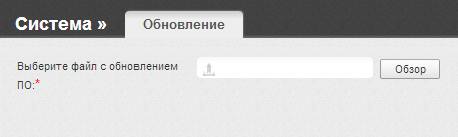
После этого останется подождать некоторое время, в ходе обновления, маршрутизатор может выключаться, перезагружаться и выдавать ошибки, не стоит совершать с ним никаких действий до окончания процесса или пока не пройдет 15 минут.
Как поменять пароль Wi-Fi?
Как сменить пароль на маршрутизаторе: необходимо взять инструкцию к роутеру и найти интересующую информацию. Многие модели роутеров имеют одинаковые настройки, поэтому со сменой пароля не возникнет трудностей. На маршрутизаторе, на тыльной стороне есть специальная наклейка, где указана информация. Благодаря ей настройки выполняются легко и быстро.
Стандартная смена пароля на вай-фай роутере:
- настройки выполняют по локальной или беспроводной сети;
- после включения маршрутизатора нужно открыть окно браузера;
- в открывшееся поле браузера вводится адрес 192.168.1.1 (в зависимости от модели он может отличаться);
- когда на рабочем столе откроется меню с логином и паролем, необходимо ввести стандартную информацию (она указана в инструкции);
- после этого можно задать новый пароль для подключения.
Настройки сохраняются в течение минуты и вступают в силу после перезагрузки роутера. Соблюдая простые действия и инструкцию можно внести изменения самостоятельно, не прибегая к помощи специалистов.
Интереснейшая книга известного учёного из ГДР, специалиста в области.
Source unknown К сожалению, рисунки не очень качественны, и не дают.
CatBoard — это самодельная эргономичная компактная клавиатура с открытым.











